ps简单制作扑克牌红桃5
发布时间:2017-01-03 来源:查字典编辑
摘要:扑克相信大家都很熟悉,今天就教大家利用ps简单制作扑克牌红桃5的方法,很简单的,一起来学习吧!方法/步骤1、新建5.5cmX8cm的图形2、...
扑克相信大家都很熟悉,今天就教大家利用ps简单制作扑克牌红桃5的方法,很简单的,一起来学习吧!
方法/步骤
1、新建5.5cmX8cm的图形
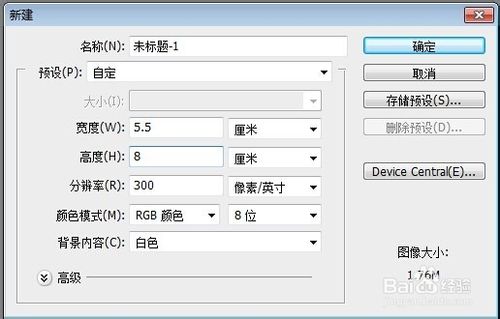
2、点击自定形状工具,在自定形状的属性栏里面点击形状图层、挑选心形形状、颜色设置为红色。
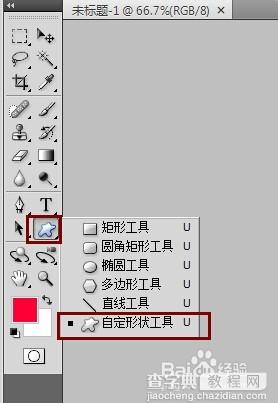

3、在工作界面花一个心,按住“Alt+Shift键+拖着心形到指定位置".(Alt键是复制图层,Shift键是水平/垂直移动)
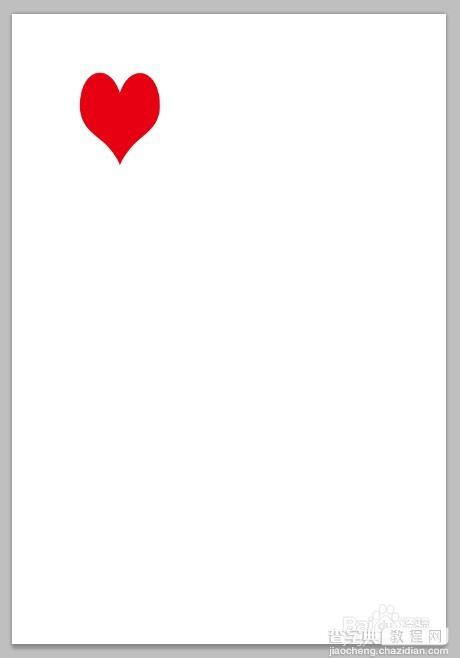
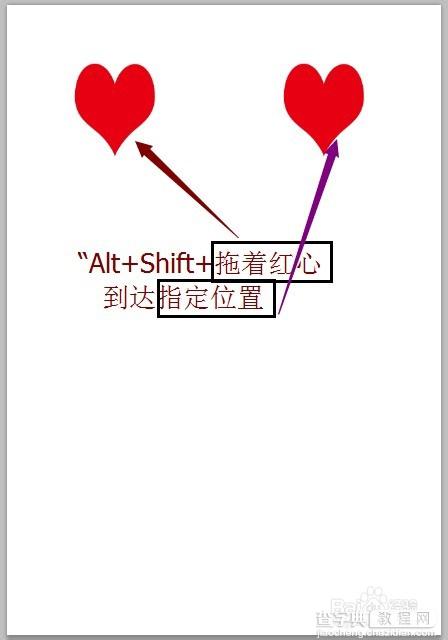
4、同步骤3,复制出5颗红心。
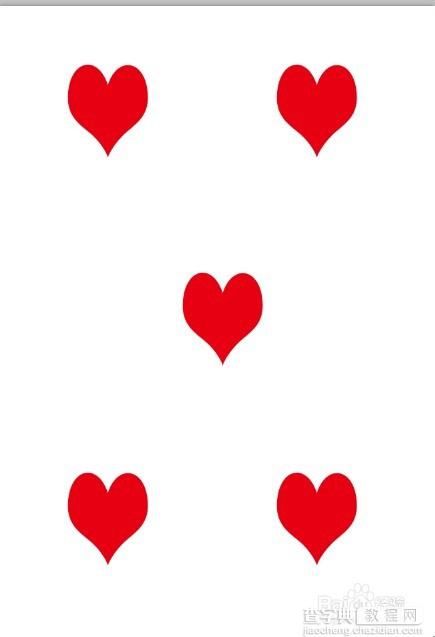
5、选中图层2和图层4—Ctrl+t自由变换—垂直翻转—确认。
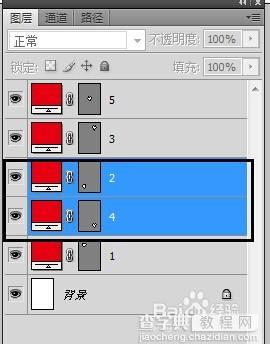
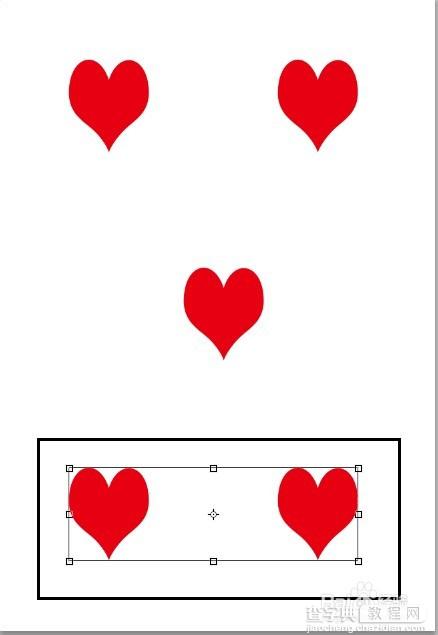
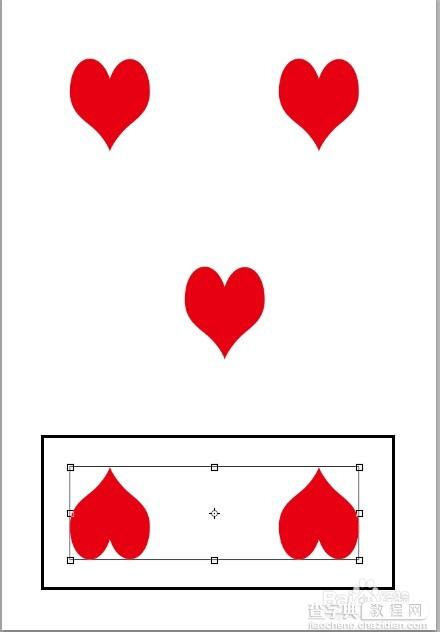
6、选中文字工具—横排文字工具,在属性栏里面设置黑体—40点,颜色:红色

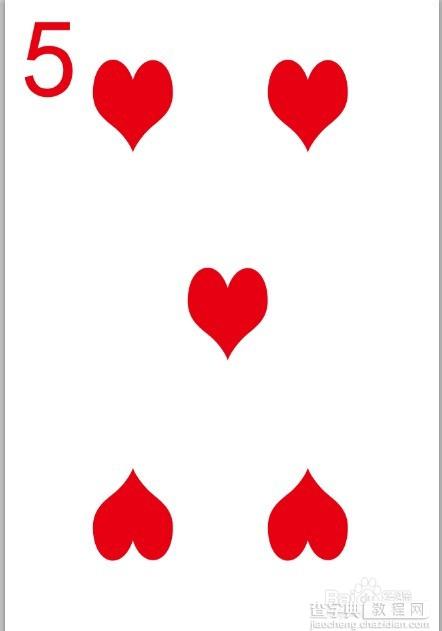
7、复制心形,(Alt键+拖住红心移动到数字5下面),ctrl+t自由变化缩小
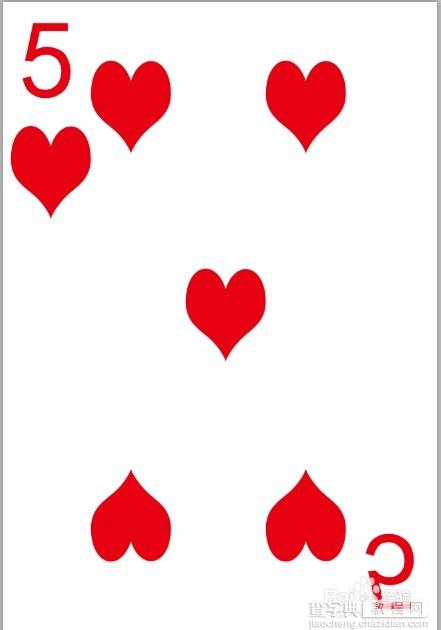
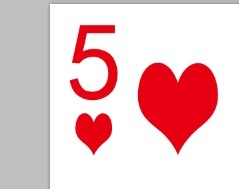
8、按住Ctrl键选中字5的图层和心形图层,然后Ctrl+E合并图层,也可以选中图层后右击-合并图层
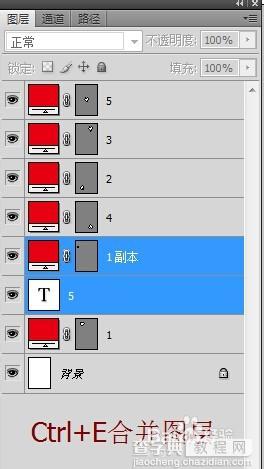
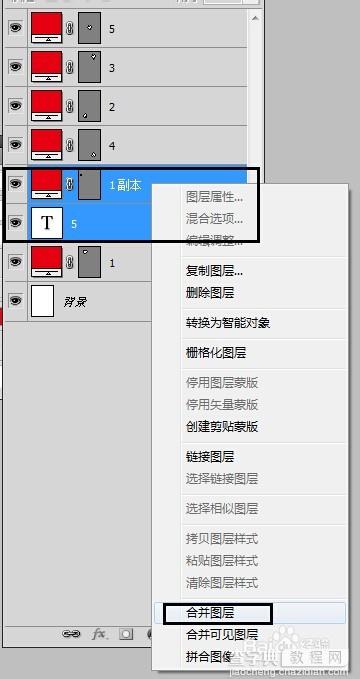
9、复制并垂直旋转图层,把图层拖到右下角。(同步骤3和步骤5),最终完成。
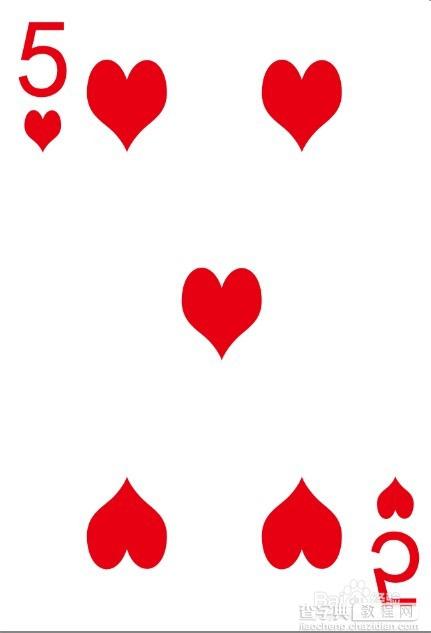
以上就是ps简单制作扑克牌红桃5的方法,希望大家喜欢!


